- Scoprire EaseUS
- Chi Siamo
- Recensioni & Premi
- Contatta EaseUS
- Rivenditore
- Affiliato
- Mio Conto
- Sconto Education
Argomenti Relativi
- 01 Che cos'è la clonazione del disco e perché è necessaria?
- 02 Come scegliere l'SSD giusto per le tue esigenze
- 03 Miglior software clonare HDD su SSD
- 04 Come clonare hard disk su NVME SSD
- 05 Installare Windows 11 su hard disk SSD M.2
- 06 Puoi migrare Windows 10 su SSD?
- 07 SSD clonato non si avvia
- 08 Clonare HDD su SSD Mac
Definizione: cos'è un SSD e i suoi vantaggi rispetto agli HDD
Un'unità a stato solido, o SSD, è un tipo di archiviazione del computer che contiene i dati su chip di memoria flash interconnessi. A differenza del tradizionale HDD, un SSD non ha parti mobili, il che significa che funziona più velocemente ed è meno probabile che si guasti a causa di shock fisici. Gli SSD tendono anche a consumare meno energia degli HDD, il che li rende ideali per laptop e altri dispositivi portatili. Inoltre, gli SSD sono in genere di dimensioni inferiori rispetto agli HDD, consentendo ai produttori di creare laptop più sottili e leggeri.
Altri vantaggi principali degli SSD rispetto agli HDD sono la loro velocità e affidabilità. Gli SSD possono avviare il computer in pochi secondi e caricare applicazioni quasi istantaneamente. Sono anche molto più resistenti agli urti e alle vibrazioni, quindi è meno probabile che si danneggino se fai cadere il laptop. Sebbene gli SSD possano essere più costosi degli HDD in base al gigabyte, il costo complessivo di proprietà è spesso inferiore a causa dell'affidabilità e dei vantaggi in termini di prestazioni degli SSD. Ed è per questo che gli SSD stanno diventando sempre più popolari come opzione di archiviazione principale per i nuovi computer.
6 fattori da considerare quando si sceglie un SSD
La scelta di un SSD significa che hai preso una decisione tra SSD e HDD tradizionale. Tuttavia, nel campo degli SSD, hai ancora un sacco di scelte e potresti essere confuso. Ecco alcuni fattori a cui dovresti pensare quando prendi la decisione:
- Dimensioni
Comunemente ci sono due dimensioni fisiche di base per i dischi rigidi: 2,5 pollici e 3,5 pollici. La dimensione standard degli SSD è di 2,5 pollici, se hai intenzione di aggiornare un nuovo SSD per il tuo desktop che utilizza un HDD come dispositivo di archiviazione, allora c'è spazio sufficiente per installare il nuovo SSD.
Per i laptop, la dimensione dell'SSD dovrebbe essere sempre più sottile, ed è per questo che dovresti cercare l'SSD NVMe da acquistare. Non c'è abbastanza spazio per installare un SSD da 2,5 pollici sul laptop. Le dimensioni comuni dell'SSD NVMe M.2 sono 42 mm, 60 mm e 80 mm, sono anche chiamate 2242, 2260 e 2280 e non hanno una certa lunghezza, la lunghezza può variare da 30 mm a 110 mm.
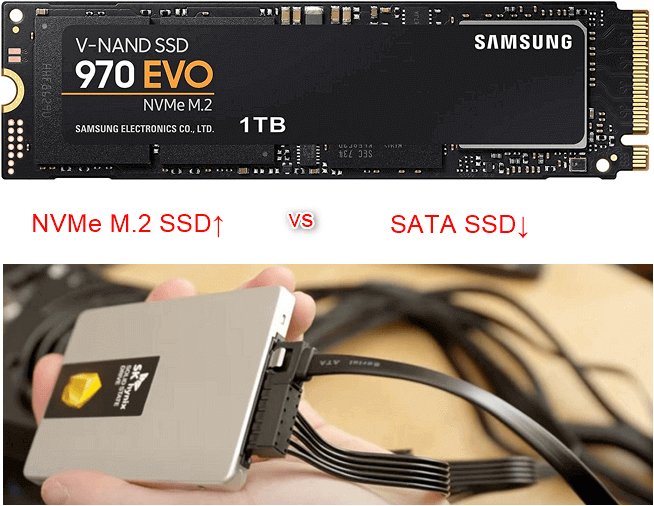
- Capacità
Ogni moneta ha due facce. Rispetto all'HDD, uno svantaggio importante dell'SSD è la capacità. Gli HDD sono attualmente disponibili con capacità fino a 4 TB, mentre gli SSD arrivano a circa 2 TB. Esistono SSD più grandi, ma è necessario spendere troppi soldi rispetto all'acquisto di un HDD della stessa dimensione.
Verificando su Amazon, le capacità dell'SSD variano da 119 GB e meno a 2 TB e oltre. Ciò significa che la maggior parte degli utenti acquista SSD di dimensioni superiori a 119 GB e inferiori a 2 TB. Puoi sceglierne uno adatto in base alla tua richiesta e al tuo budget.
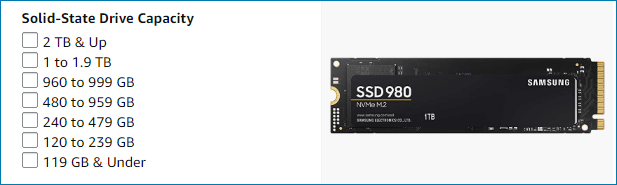
- Prezzo
Alcune guide potrebbero considerare il prezzo come un fattore importante che avrebbe un impatto sul processo decisionale degli utenti nella scelta tra SSD e HDD. Ma nel 2022 il prezzo non dovrebbe essere un grosso problema. In un aspetto, SSD non è più un nuovo successo, quindi costa meno in questi anni. D'altra parte, gli HDD ad alta capacità sono ancora costosi, costano agli utenti diverse centinaia di dollari per l'acquisto. Su Amazon, gli SSD hanno generalmente un prezzo compreso tra $ 50-200. Puoi ottenere un buon disco rigido con questo budget.
- Marca
Non solo l'acquisto di SSD, ma in effetti, al momento dell'acquisto di qualsiasi attrezzatura, ti consigliamo di scegliere grandi marchi che siano affidabili e abbiano un servizio post-vendita. In questo modo è garantita non solo la qualità dell'SSD che si acquista, ma anche quando si riscontrano problemi come non sapere come installare l'SSD, l'SSD è danneggiato, oppure ci sono settori danneggiati, ci sono un servizio clienti professionale o utente manuali disponibili per la richiesta e la consultazione.
I marchi SSD popolari che potresti scegliere includono WD (Western Digital), Seagate, Samsung, Sandisk, Kingston, Crucial, ecc.
- Prestazioni
Una volta che hai deciso di acquistare un SSD, dovresti sapere che è significativamente più veloce degli HDD. Ma qual è esattamente la velocità degli SSD? Ecco la risposta. Gli SSD standard eseguono la stessa azione a velocità di 500 MB/s e gli SSD NVMe più recenti possono persino mostrare velocità fino a 3.000-3.500 MB/s. Ciò significa che se desideri trasferire un file da 20 GB o clonare il tuo HDD su un SSD, ci vorranno solo meno di 10 secondi, mentre in un HDD ci vorranno almeno 2 minuti.
- Consumo di energia
Gli SSD consumano meno energia degli HDD, il che può essere utile se stai cercando di prolungare la durata della batteria del tuo laptop. Il consumo energetico di ogni SSD varia in base alla sua costruzione e alla tecnologia utilizzata. In genere, tuttavia, un'unità SSD SATA da 2,5" assorbirà 5 volt (tensione) e circa 1,5 ampere. Quindi il consumo energetico totale può variare da 7,5 a 8 watt.
In definitiva, la decisione di quale SSD scegliere dipende dalle tue esigenze e preferenze. Non pensiamo che esista un SSD perfetto, ma solo l'SSD più adatto alle tue esigenze. Ma ricorda, ogni volta che desideri acquistare un SSD, controlla questa guida e pensa ai fattori: dimensioni, capacità, prezzo, marca, prestazioni e consumo energetico.
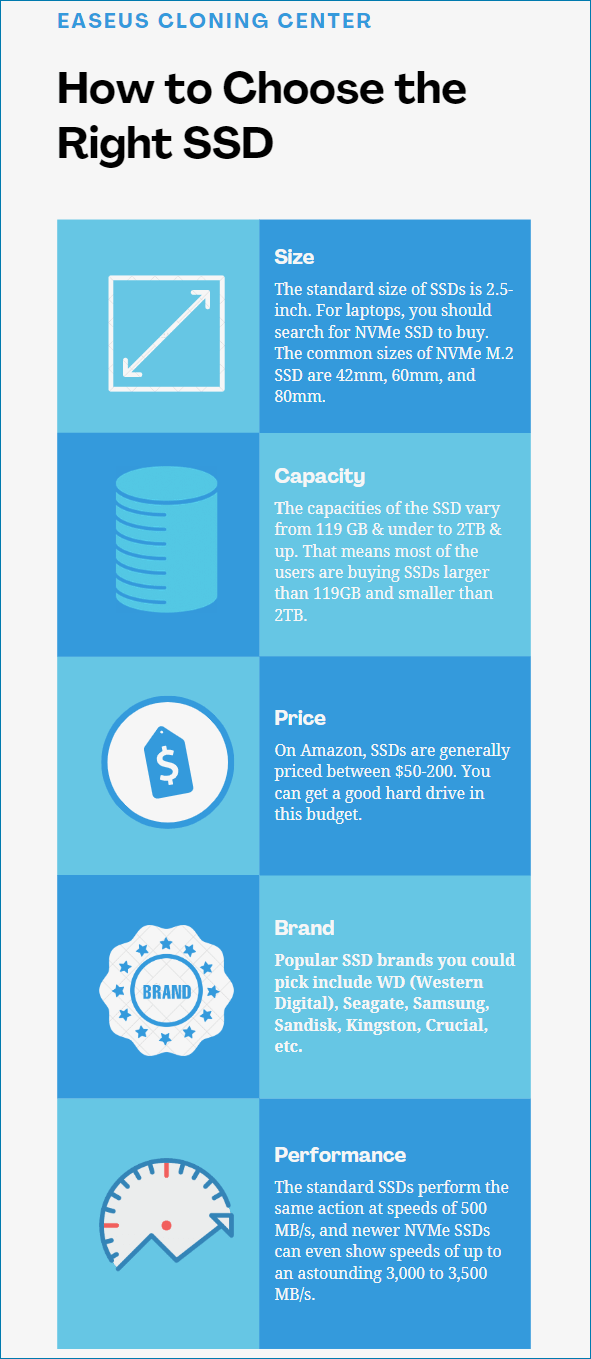
Quali sono i diversi tipi di SSD?
In realtà, quando cerchi SSD su Amazon o Best Buy, puoi vedere che non ci sono solo SSD, ma diversi nomi di SSD con un prefisso, come SSD M.2, SSD NVMe, ecc. E questi sono i diversi tipi di SSD.
Gli SSD sono generalmente classificati in base al tipo di connettore. I tipi di SSD comuni sul mercato includono SSD SATA, SSD M.2, SSD PCIe, ecc. E SATA, M.2 e PCIe sono i nomi dei connettori. Per i consumatori, le opzioni più comuni sono SATA e M.2. SATA è noto come il vecchio sistema a due connettori utilizzato dai dischi rigidi, inclusi i cavi di alimentazione SATA e dati SATA. Gli SSD basati su SATA sono i migliori per i computer meno recenti che non dispongono dei tipi di connettori SSD più recenti e hanno solo connessioni SATA.
Un altro tipo comune di SSD è NVMe SSD. NVMe è l'abbreviazione di Non-Volatile Memory Express, è un nuovo controller per sostituire AHCI o Advanced Host Controller Interface. AHCI è il bus SATA tradizionalmente utilizzato dai dischi rigidi per collegare il disco rigido e il controller del computer a cui è collegato. NVMe promette di ridurre la latenza operando con una maggiore efficienza, combinata con le capacità di parallelizzazione degli SSD, che sono in grado di eseguire più di duemila volte più comandi da e verso le unità rispetto alle unità sui controller AHCI.
Conclusione: come scegliere un SSD giusto
Tutto sommato, la scelta dell'SSD che fa per te è il processo di corrispondenza dei requisiti. Alcuni potrebbero essere meno costosi ma più piccoli in termini di spazio di archiviazione. Alcuni potrebbero essere più costosi ma maggiori in termini di prestazioni e durata. Puoi scegliere quello che soddisfa al meglio la tua richiesta. Indipendentemente dall'SSD che deciderai di acquistare alla fine, assicurati di acquistarlo dai canali ufficiali come il sito Web ufficiale, il flagship store di Amazon, ecc., in modo che la qualità e il servizio post-vendita dell'SSD possano essere garantiti.
Software di clonazione affidabile - EaseUS Disk Copy
- Il software di clonazione disco/SSD migliore e più semplice
- Consente di clonare sia disco che partizione
- Fornisce assistenza per creare un supporto di avvio in caso del PC inavviabile
- Utile per aggiornare hard disk o spostare il sistema operativo Windows senza reinstallare OS o programmi
- Supporta tutti i tipi di dischi rigidi fisici sia nella direzione di origine che in quella di destinazione: HDD, SSD, SSD M.2 NVME, SSD M.2 PCIe, SSD SATA M.2
Allora, dai un'occhiata sull'uso del programma per clonare SSD/HDD:
Nota: attiva EaseUS Disk Copy per copiare o clonare il disco senza intoppi.
Passaggio 1. Scarica, installa ed esegui EaseUS Disk Copy sul tuo PC.
Fai clic su "Modalità del disco" e seleziona il disco di origine che desideri copiare o clonare. Fai clic su "Avanti" per continuare.
Nota: se vuoi copiare o clonare settore per settore il disco di origine, lo spazio sul disco di destinazione deve essere pari o superiore a quello di origine.
Passaggio 2. Controlla e modifica il layout del disco come "Adatta al disco", "Copia come sorgente" o "Modifica la disposizione del disco".
Noi consigliamo "Adatta al disco".
L'opzione "Copia come sorgente" copierà/clonerà lo stesso layout di partizioni del disco di origine su quello di destinazione.
"Edit disk layout" consente di ridimensionare o spostare manualmente il layout della partizione sul disco di destinazione.
Se il tuo disco di destinazione è un'unità SSD, ricordati di spuntare "Controlla l'opzione se la destinazione è SSD".
Dopodiché fai clic su "Procedi" per continuare.
Passaggio 3. Se il programma chiede di cancellare i dati sul disco di destinazione, fai clic su "Continua" per confermare.
Articoli Relativi
-
[2 modi] Come creare un'immagine di Windows 10 con software preinstallato
![author icon]() Aria/20/04/2025
Aria/20/04/2025 -
[Risoluzioni] Cronologia File Windows 10 non Funziona
![author icon]() Elsa/20/04/2025
Elsa/20/04/2025 -
Come clonare SSD M.2 su uno più grande
![author icon]() Lucas/20/04/2025
Lucas/20/04/2025 -
Download USB di ripristino di Windows 11: come ottenerlo?🥇
![author icon]() Aria/14/04/2025
Aria/14/04/2025



